Arbeiten Sie intelligenter mit dem PDFelement-Benutzerhandbuch
PDF auf iOS organisieren - Seiten löschen
PDFelement für iOS bietet eine präzise Entfernung von Seiten, die es Ihnen ermöglicht, Dokumente zu bereinigen, indem unerwünschte Seiten entfernt und der verbleibende Inhalt automatisch angepasst wird - perfekt, um gescannte Dokumente zu verfeinern oder sensible Informationen zu entfernen.
Löschfunktionen:
- Entfernung von einzelnen Seiten oder im Stapel
- Automatische Neunummerierung der Seiten
- Sofortige Vorschau vor der Löschung
- Behält alle Dokumentformatierungen bei
- Rückgängig-Funktion für versehentliche Löschungen
Schritt 1: Seitenorganisationsmodus aufrufen
- Öffnen Sie Ihr PDF-Dokument
- Tippen Sie auf das Symbol „PDF organisieren“ (oben links).
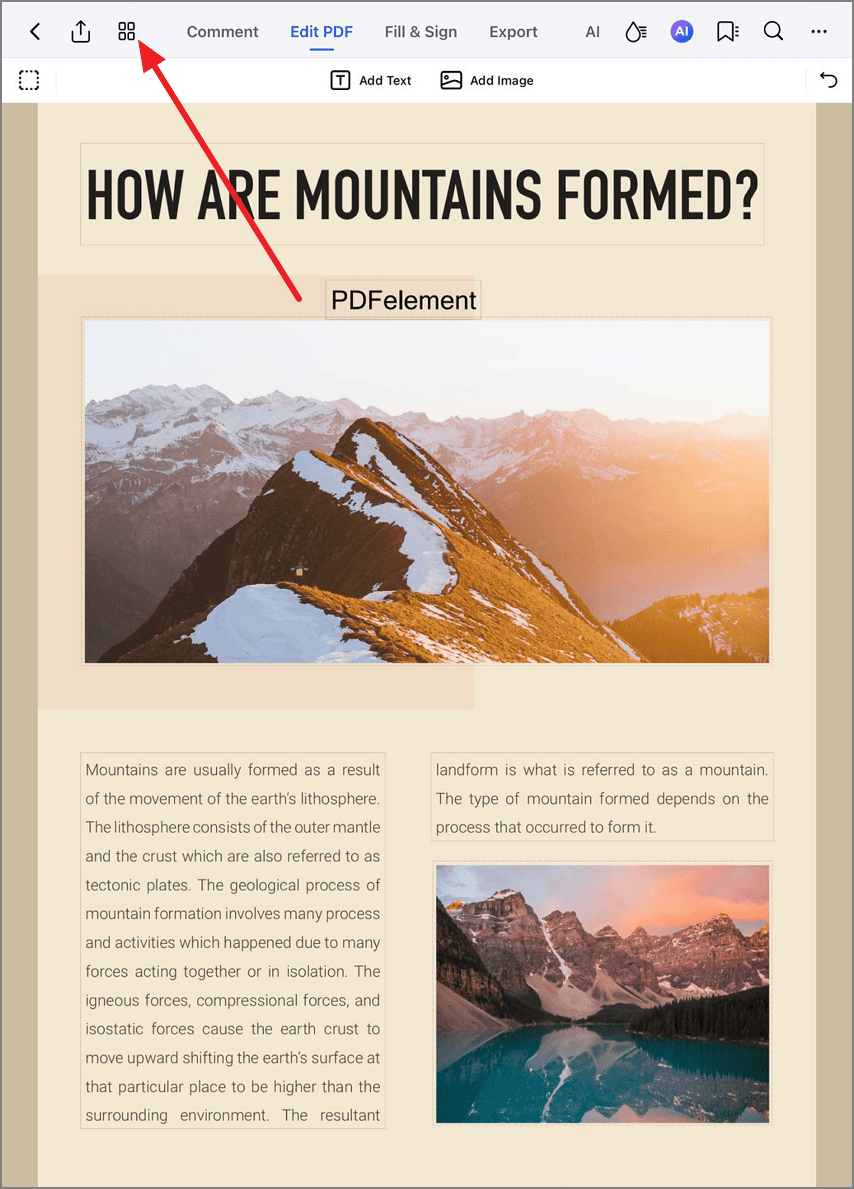
Zugriff auf die Tools zur Seitenverwaltung
Schritt 2: Ausgewählte Seiten entfernen
- Tippen Sie darauf, um unerwünschte Seite(n) auszuwählen.
- Drücken Sie auf die „Löschen“ Schaltfläche (Symbolleiste)
- Bestätigen Sie die Entfernung, wenn Sie dazu aufgefordert werden
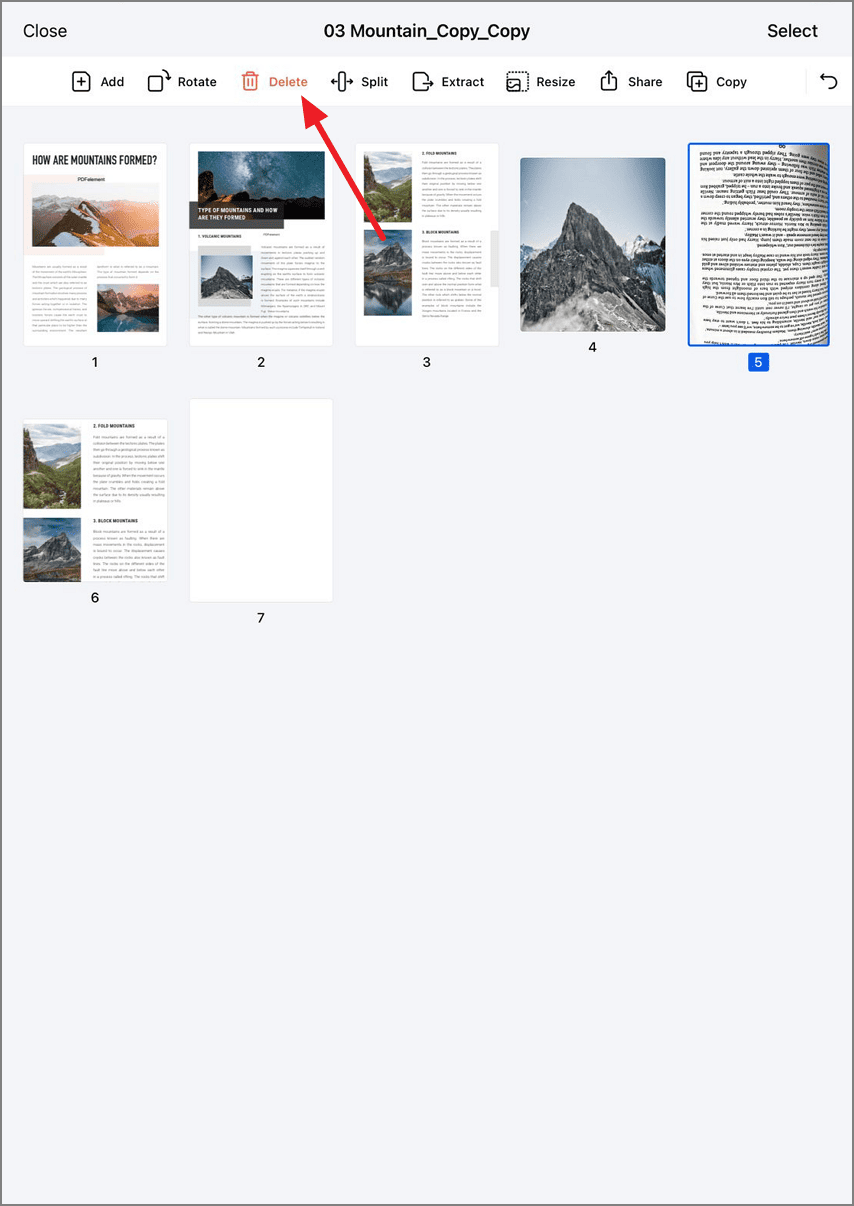
Auswählen und Entfernen von Seiten
Profi-Tipp: Wischen Sie beim Löschen im Stapel mit gedrücktem Finger durch die Seiten, um mehrere Seiten auf einmal auszuwählen, oder verwenden Sie die Mehrfachauswahl-Option (kreisförmige Häkchen), wenn diese verfügbar ist, um große Dokumente präzise zu bereinigen.

